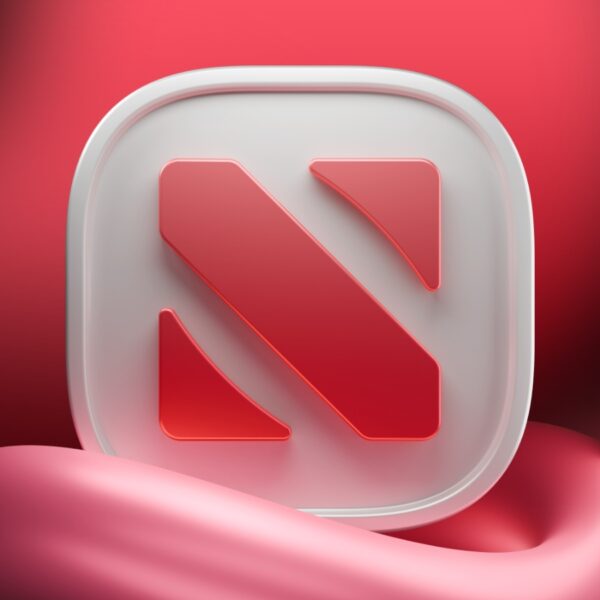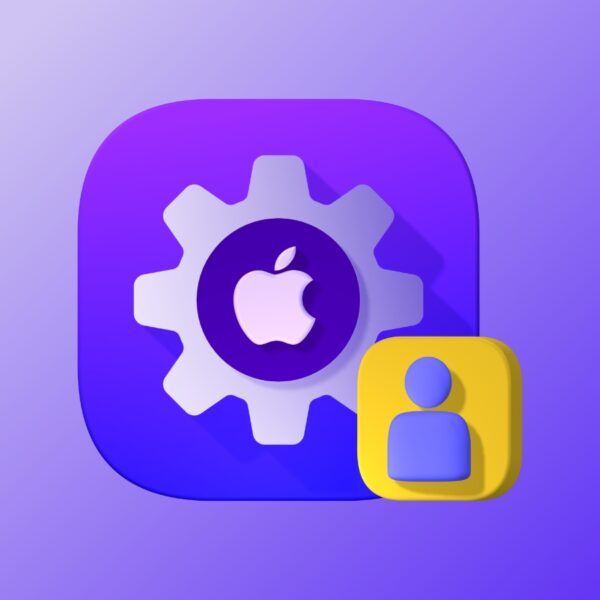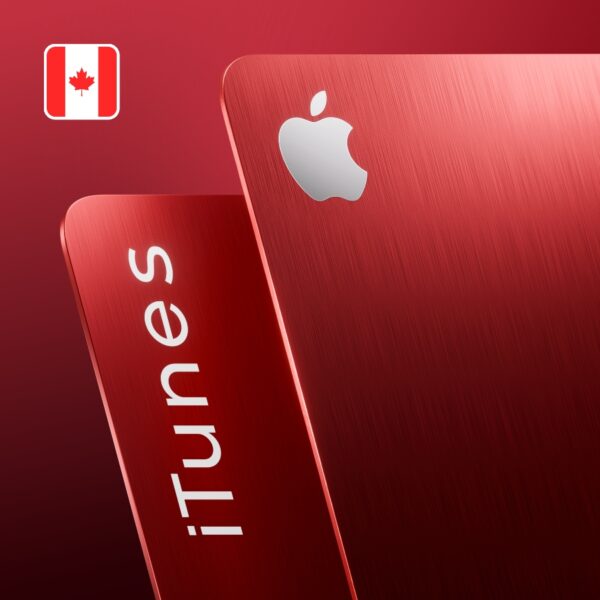اگر بنا به دلایلی میکروفون آیفون شما با مشکل مواجه شده است، نگران نباشید، زیرا ما برای رفع این مشکل راه حلهایی را ارائه کردهایم؛ با فراسیب همراه ما باشید…
آیا میکروفون آیفون شما آنگونه که باید کار نمیکند؟ آیا هنگام تماس صوتی و تصویری صدای شما خفه بنظر میرسد؟ چندین عامل وجود دارد که میتواند عملکرد میکروفون آیفون شما را مختل کند، بنابراین بهتر است که راه حلهای موجود برای رفع این مشکل آشنا شوید و آنها را امتحان کنید. گرچه مشکلات مربوط به میکروفون اغلب به سخت افزار گوشی شما مربوط میشوند، اما مشکلات نرم افزاری و تغییر تنظیمات در آیفون نیز میتوانند عملکرد آن را تحت تاثیر قرار دهند.
برای مثال گاهی اوقات ممکن است که هنگام استفاده از میکروفون گوشی در یک اپلیکیشن خاص با مشکل مواجه شوید. یا ممکن است که بروز مشکل در میکروفون به این دلیل باشد که آیفون شما به یک دستگاه بلوتوثی که در مجاورت آن قرار دارد متصل شده باشد. خوشبختانه تشخیص و رفع این مشکل در اکثر موارد بسیار ساده است و جای هیچ نگرانی نیست.

میکروفون آیفون کار نمیکنه؟ راهکار رفع مشکل اینجاست!
اگر شما از آن دسته کاربران بدشانس iOS هستید که با مشکل میکروفون مواجه شدهاید، نگران نشوید. ما در این مقاله مراحلی را برای عیب یابی و رفع مشکلات احتمالی مربوط به میکروفون در آیفون را برای شما ارائه کردهایم که شما میتوانید از این نکات در آیپد خود نیز استفاده کنید.
نحوه رفع و عیب یابی مشکل میکروفون آیفون
صرف نظر از مدل آیفونی که در دست شماست، وقتی میکروفون دستگاه شما به دلایل مختلفی با مشکل مواجه شد، به راحتی میتوانید روشهای اساسی عیب یابی را دنبال کنید.
۱- میکروفون خود را تمیز کنید
هنگام بروز مشکل در عملکرد میکروفون اولین کار اساسی که باید انجام دهید، بررسی حفره میکروفون در پایین آیفون است. ممکن است که درون این حفرهها گرد و غبار انباشته شده باشد که در این صورت شما باید آن را با یک فرچه یا اسفنج پنبهای به آرامی تمیز کنید.

میکروفون آیفون کار نمیکنه؟ راهکار رفع مشکل اینجاست!
اگر گوشی شما اخیرا در زیر باران خیس شده باشد، یا اگر آن را به طور ناگهانی در سینک ظرفشویی انداخته باشید، طرف اسپیکر رو به پایین قرار دهید تا آب اضافی آن خارج شده و پس از گذشت مدت زمانی به طور کامل خشک شود.
۲- اتصال بلوتوث تمام دستگاهها را قطع کنید
اگر احساس کردید که این مسئله به سخت افزار مربوط نمیشود، باید مطمئن شوید که آیفون شما به هیچ دیوایس بلوتوثی در اطرافتان متصل نشده است. زیرا اتصال به اسپیکر، هدفون و سایر دیوایسهای بلوتوثی اطراف شما میتواند میکروفون داخلی آیفون را غیرفعال و به جای آن از میکروفون موجود در دستگاههای بلوتوثی استفاده کند.
برای انجام این کار، به کنترل سنتر دیوایس آی او اسی خود بروید و در صورت فعال بودن بلوتوث آن را غیرفعال کنید. با این کار به مدت ۲۴ ساعت ارتباط شما با تمام دستگاههای بلوتوثی قطع خواهد شد.

حل مشکل میکروفون آیفون
۳- قابلیت حذف نویز آیفون خود را غیرفعال کنید
قابلیت حذف نویز یک ویژگی است که به صورت پیش فرض در تمام گوشیهای آیفون فعال است. هدف از ایجاد این قابلیت آن است که هنگامی که گوشی را برای تماس تلفنی روی گوش خود قرار میدهید، تمامی صداهای اضافی محیط کاهش داده شود.
برای رفع این مشکل میتوانید قابلیت حذف نویز را غیرفعال کنید و ببینید که آیا با این کار مشکل میکروفون آیفون شما برطرف میشود یا خیر. برای غیرفعال کردن این ویژگی به ترتیب وارد Settings > Accessibility > Audio/Visual شوید.

حل مشکل میکروفون آیفون
۴- میکروفون را فقط برای برخی از اپلیکیشن های خاص فعال کنید
اگر فقط برنامههای خاصی با مشکل میکروفون مواجه هستند، به احتمال زیاد شما مجوز دسترسی به میکروفون را به آن برنامهها ندادهاید. با رفتن به مسیر Settings > Privacy > Microphone این مشکل را فورا حل کنید.
در این قسمت میتوانید برای دادن مجوز دسترسی به میکروفون به برخی از برنامهها، آنها را فعال کنید. اگر قبلا دسترسی به میکروفون را برای وب سایتها با برنامههای خاص مسدود کردهاید، احتمال دارد که با این مشکل مواجه شوید. در نسخههای جدید آی او اس با فعال شدن میکروفون، نقطهای نارنجی رنگ در بالای صفحه نمایش داده میشود؛ برای آشنایی بیشتر با نقطه های نارنجی و سبز آیفون به مطلب لینک شده مراجعه کنید.

حل مشکل میکروفون آیفون
۵- تمام سخت افزارها را از آیفون خود جدا کنید
اگر هدفون و اسپیکرهایی دارید که به گوشی آیفون شما وصل شدهاند، اول از هر چیز آنها را از هم جدا یا اتصالشان را قطع کنید. برخی از هدفونهای آیفون مثل ایربادز دارای میکروفونهای داخلی هستند که استفاده از آنها بسیار راحت است. اما گاهی اوقات ممکن است میکروفون این هدفونها دچار نقص یا کثیفی شوند. اطمینان از این مسئله کار راحتی است، بنابراین هدفون را از گوشی جدا کرده و مشکل را بررسی کنید.
۶- تمامی تنظیمات را ری استارت کنید
البته این مورد آخرین راه ممکن است. آیفون خود را به تنظیمات پیش فرض کارخانه بازگردانید و ببینید که آیا با این کار مشکل میکروفون را رفع میکند یا خیر. برای ریست کردن تنظیمات وارد Settings > General > Transfer or Reset iPhone شوید و روی گزینه Reset all Settings ضربه بزنید. اگرچه با این کار همهی اطلاعات یا برنامههای نصب شده در آیفون شما حذف نمیشوند، اما پسورد تمامی Wi-Fi های ذخیره شده شما از بین میروند. اکنون با ریست کردن تنظیمات گوشی بایستی مشکل میکروفون آیفون شما برطرف شود.

تصویر آیفون ۱۳ سبز رنگ
۷- گوشی را فورس ریبوت کنید
اگر هیچ یک از مراحل بالا در حل مشکل شما تاثیر نداشتند، میتوانید آیفون خود را ریاستارت کنید و ببینید که آیا این کار در حل مشکل شما تاثیری دارد یا خیر. با ریاستارت کردن دستگاه، بسیاری از باگها و مشکلات جزئی مربوط به نرم افزار برطرف میشوند. به خاطر داشته باشید که فورس ریبوت با یک ریاستارت معمولی تفاوت دارد و به فشردن ترکیبی از کلیدها نیاز دارد.
برای انجام این کار در آیفونهایی که دکمه هوم دارند، میتوانید کلید هوم و کلید پاور را همزمان فشار دهید تا لوگوی اپل روی صفحه نمایان شود. اما در آیفونهایی که دارای Face ID هستند، ابتدا باید دکمه افزایش صدا را فشار داده و به دنبال آن دکمه کاهش صدا را بزنید، سپس دکمه پاور را نگه دارید تا لوگوی اپل ظاهر شود.
امیداوریم که با انجام این موارد میکروفون آیفون شما به درستی کار کند و دیگر هیچ مشکلی نداشته باشد. اگر با انجام مراحل ذکر شده در این مطلب مشکل میکروفون گوشی خود را رفع کردید، آن را از طریق نظرات با ما درمیان بگذارید.